Jak chránit zařízení iOS silnějším, alfanumerickým heslem

Když nastavíte zařízení se systémem iOS se systémem iOS 9, budete vyzváni k zadání šesticiferného hesla. Možná však nebudete vědět, že můžete použít své silnější alfanumerické heslo - jedno, které používá písmena a čísla - na zařízeních se systémem iOS. Ukážeme vám to.
Před použitím alfanumerického hesla v zařízení iOS přidejte silné heslo, které si můžete zapamatovat. Můžete si zkontrolovat své heslo na stránce Password Haystacks společnosti GRC, abyste zjistili, jak je silná.
Chcete-li změnit na alfanumerický přístupový kód na vašem zařízení iOS, klepnutím na "Settings" na domovské obrazovce
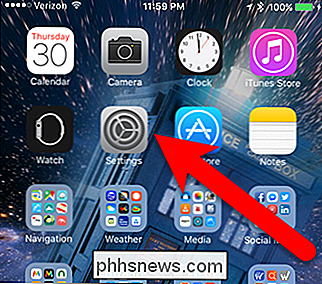
Dotkněte se ID a hesla
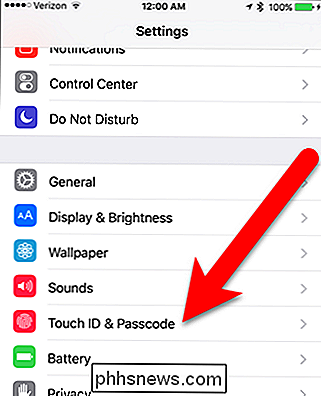
Zadejte aktuální číselný přístupový kód na obrazovce Enter Passcode.
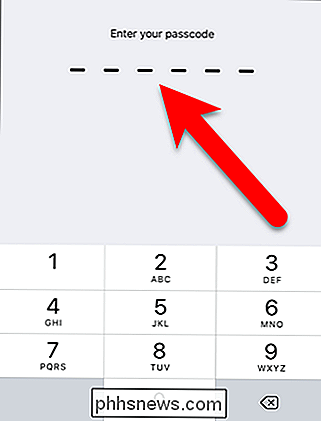
Na obrazovce Touch ID a Passcode klepněte na tlačítko "Change Passcode"
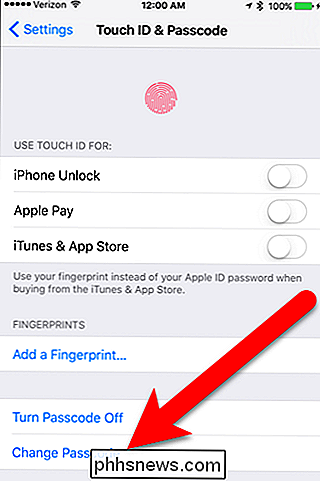
Zadejte svůj starý (nebo aktuální) "
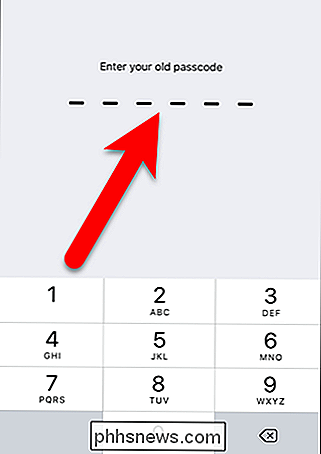
Nyní namísto zadání nového číselného hesla klepněte na" Možnosti hesla ".
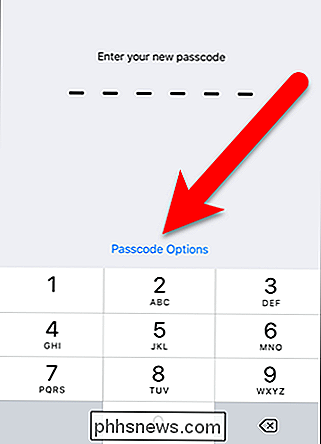
Zobrazí se tři možnosti, které umožňují nastavit čtyřmístný číselný kód (jak je používán v iOS před verzí 9) , vlastní číselný kód (umožňující kód s delší číselnou hodnotou) nebo vlastní alfanumerický kód. Klepněte na položku "Vlastní alfanumerický kód".
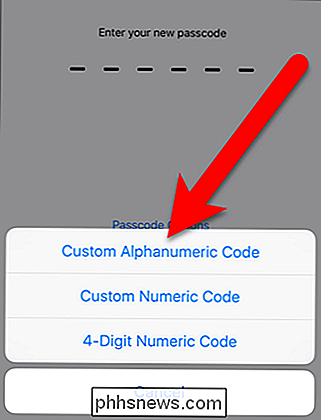
Zadejte nový alfanumerický přístupový kód a klepněte na tlačítko "návrat" na klávesnici nebo "Další" v pravém horním rohu obrazovky.
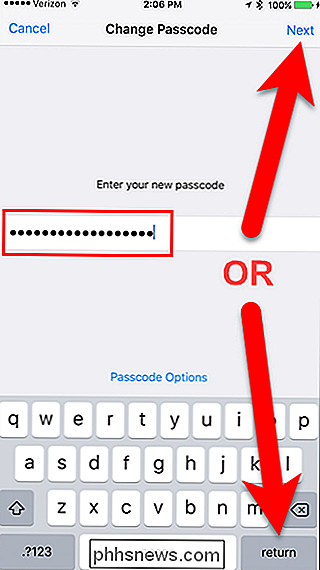
Znovu zadejte nový alfanumerický přístupový kód.
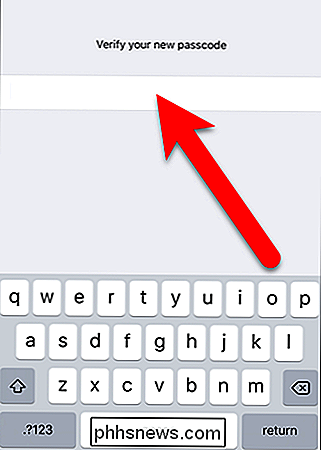
Nyní, když je váš iPhone uzamčen, budete mít k dispozici klávesnici pro zadání alfanumerického hesla.
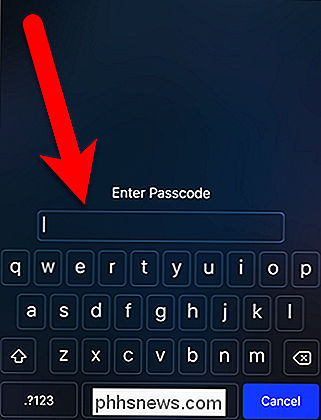
Stejný postup můžete použít i pro změnu zpět na šesticiferný přístupový kód nebo změnu na čtyři -digit passcode (nedoporučuje se) nebo na číselný přístupový kód vlastní délky

Jak vybrat více oken na hlavním panelu
Pokud jste jako já, pravděpodobně máte deset otevřených oken v daném bodě, takže pokud chcete dlaždit jen pár oken musíte minimalizovat všechno a pak zobrazit dvě okna a pak je dlaždit ... tak, jak jen rychle vybereme dvě tlačítka na hlavním panelu dohromady? Existuje jednoduchý trik, který byl zabudován do Windows navždy .

Jak najít název nebo název písně texty
Slyšel jsem v poslední době nějakou skladbu v rádiu a nepamatuje si její jméno? To se mi stane po celou dobu, protože i když čekám, polovina času nikdo nikdy neřekl, která kapela hrála píseň nebo jméno písně! Naštěstí můžete prostě hledat texty online a okamžitě zjistit jméno skladby a skupiny.Pokud si můžete zapamatovat



